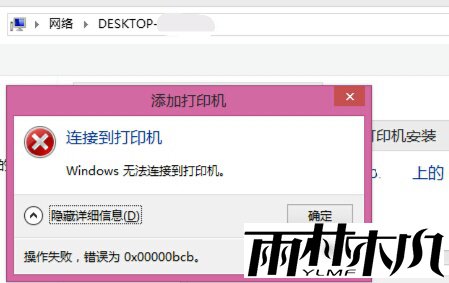ylmf win7打开共享打印机提示0x00000bcb的问题
来源:ylmf网络收集
编辑:雨林木风官网
时间:2025-07-17
有雨林木风官网的用户在WIN7旗舰版中使用共享打印机出现无法连接打印机,操作失败提示错误0x00000bcb的问题,那这个问题如何解决呢?接下来,看看ylmf系统小编分享具体的解决方法,大家可以一起来看看,参考一下啊。

安装 KB3170455 补丁:该问题可能是因为 Win7 系统中缺少 “KB3170455” 补丁包。
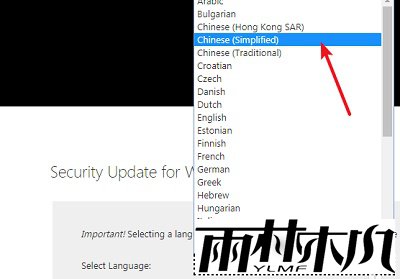
用户可以在百度中搜索 “KB3170455” 并进入微软网站,将语言设置选项改为 “Chinese (simplifield)”,下载该补丁包后双击运行安装。
安装完成后,打开 “设备和打印机”,重新安装一下共享打印机设备。
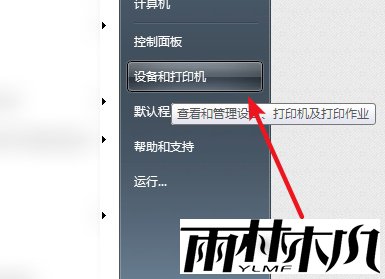
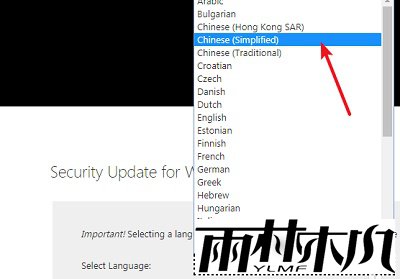
用户可以在百度中搜索 “KB3170455” 并进入微软网站,将语言设置选项改为 “Chinese (simplifield)”,下载该补丁包后双击运行安装。
安装完成后,打开 “设备和打印机”,重新安装一下共享打印机设备。
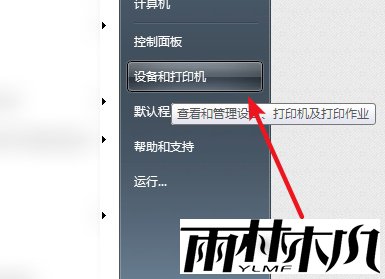
更新或重新安装打印驱动程序:如果打印机驱动程序损坏或不兼容,也可能导致共享打印机出现错误。
用户可以访问打印机制造商的官方网站,下载最新的驱动程序安装包并按照指示进行安装。
如果驱动程序已经是最新的,并且问题仍然存在,可以尝试先卸载当前的打印机驱动程序,然后重新启动计算机,再安装最新的驱动程序。
用户可以访问打印机制造商的官方网站,下载最新的驱动程序安装包并按照指示进行安装。
如果驱动程序已经是最新的,并且问题仍然存在,可以尝试先卸载当前的打印机驱动程序,然后重新启动计算机,再安装最新的驱动程序。
检查相关 Windows 服务:按下 Win+R 键,打开运行对话框,输入 "services.msc" 并按 Enter 键。
在服务列表中,查找 “服务器”“打印池”“远程过程调用(RPC)”,确保它们的状态是 “运行中”。
如果发现任何服务未启动,右键单击该服务,并选择 “启动” 选项来启动相应的服务。完成后,重新启动电脑,并尝试共享打印机。
在服务列表中,查找 “服务器”“打印池”“远程过程调用(RPC)”,确保它们的状态是 “运行中”。
如果发现任何服务未启动,右键单击该服务,并选择 “启动” 选项来启动相应的服务。完成后,重新启动电脑,并尝试共享打印机。
检查网络连接和共享设置:确保电脑网络连接正常,可通过访问互联网或与其他网络设备通信来测试。
同时,打开 “控制面板”,点击 “设备和打印机”,找到要共享的打印机,右键点击并选择 “共享” 选项,
确保 “共享此打印机” 选项已勾选,并设置一个易于识别的共享名称,点击 “应用” 和 “确定” 保存设置。
同时,打开 “控制面板”,点击 “设备和打印机”,找到要共享的打印机,右键点击并选择 “共享” 选项,
确保 “共享此打印机” 选项已勾选,并设置一个易于识别的共享名称,点击 “应用” 和 “确定” 保存设置。
检查防火墙设置:打开 “控制面板”,点击 “系统和安全”,再点击 “Windows 防火墙”,
在左侧面板中点击 “允许应用或功能通过 Windows 防火墙”,确保 “文件和打印机共享” 选项已勾选。
如果没有勾选,点击 “更改设置” 并勾选该选项,然后点击 “确定” 保存设置。
在左侧面板中点击 “允许应用或功能通过 Windows 防火墙”,确保 “文件和打印机共享” 选项已勾选。
如果没有勾选,点击 “更改设置” 并勾选该选项,然后点击 “确定” 保存设置。
相关文章:
相关推荐:
栏目分类
最新文章
热门文章